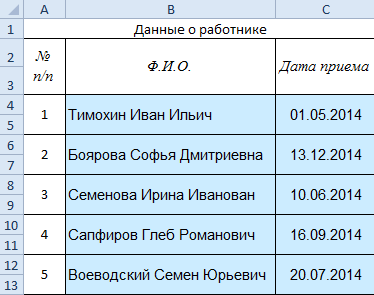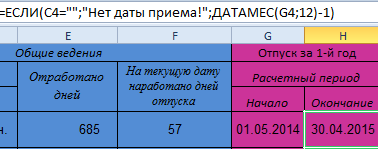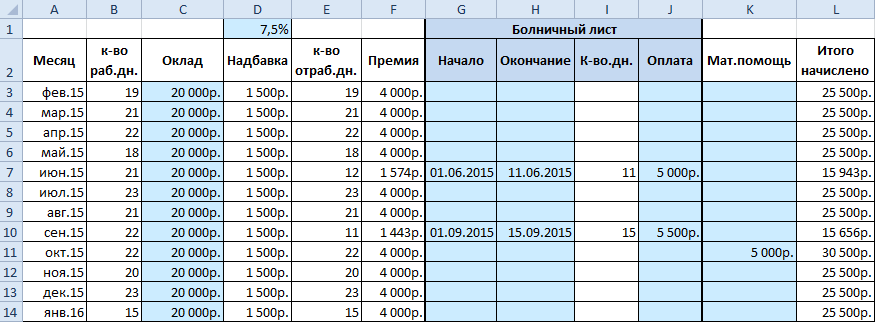Правильный расчет отпускных волнует бухгалтеров, кадровиков (больше – даты и сроки) и самих работников. С помощью средств Excel некоторые расчетные операции можно автоматизировать. Рассмотрим варианты создания простых программок.
Расчет количества дней отпуска
Составим программку для контроля количества положенных работнику дней отпуска. Государственные праздники не входят в отпускные периоды. Поэтому сначала сделаем таблицу в Excel с государственными праздниками.
Чтобы преобразовать текстовый формат в числовой, используем функцию ДАТАЗНАЧ.
Формула объединяет значения ячеек В3, С3 и результат функции ГОД. Чтобы показать даты праздников в прошлом году, ставим «-1». В будущем году – «+1». Для столбца на 2018 год – «+2».
На 2-м листе сделаем табличку для расчета количества дней, положенных к отпуску.
Это первый блок таблицы. Во втором блоке покажем общий стаж, сколько дней отработано за период и сколько дней отпуска положено работнику. Шапка блока:
Чтобы автоматически устанавливалась текущая дата, используется функция СЕГОДНЯ.
Для расчета общего стажа на текущую дату применяем формулу:
Количество отработанных дней – разница между текущей датой и датой приема (=D$3-C4).
Чтобы найти, сколько дней отпуска наработано на текущую дату, используем следующую формулу:
Размножаем формулы на весь столбец.
Третий блок – найдем расчетный период для количества дней отпуска за первый год. Начало периода – ссылка на ячейку с датой приема на работу. Конец периода находим по формуле: =ДАТАМЕС(G4;12)-1, где G4 – начало расчетного периода.
Четвертый блок – данные по отпускам за период. Количество дней отпуска и начальную дату проставляем вручную. Делаем вспомогательный столбец для расчета конечной даты отпуска с учетом праздников. Формула:
Excel прибавляет к начальной дате отпуска количество дней за минусом 1. Затем проверяет наличие праздничных дат в диапазоне. Если таковые имеются, прибавляет их число к количеству отпускных дней.
Формула для расчета конечной даты отпуска:
Общее число отгулянных дней нашли по формуле: =ЕСЛИ(ИЛИ(I4=»»;J4=»»);0;I4+I5).
По такому же алгоритму формируем данные для второго, третьего и последующих лет работы. В конце таблички можно дать итоговый столбец, где будет рассчитываться количество оставшихся для отпуска дней.
Как рассчитать отпускные за год в Excel
Схема расчета отпускных выглядит так:
- Найти сумму заработной платы за год, предшествующий отпуску. Сюда входят только те платежи, которые предусмотрены по контракту. Не учитываются разовые премии, оплата больничного листа, материальная помощь и т.п.
- Рассчитать среднемесячный заработок. Для этого сумму годовой зарплаты делим на 12.
- Рассчитать средний дневной заработок. Необходимо разделить среднемесячную зарплату на среднее число календарных дней в месяце (29,3).
- Средний дневной заработок умножить на количество дней отпуска.
Тимохин И.И. идет в отпуск с 01.02.2016 на 14 дней. Ежемесячный оклад согласно контракту – 20 000 рублей. Предусмотрена надбавка в размере 1 500 рублей ежемесячно и премия 20%.
Расчетный период – с 01.02.2015 по 31.01.2016 гг.
Данные о зарплате работника за период, предшествующий отпуску:
Месяц, оклад, надбавка (процент), данные по больничному листу и материальной помощи вносятся вручную (светло голубые ячейки). Количество дополнительных выплат может быть любым (в зависимости от особенностей предприятия).
Таблица данных о зарплате имеет следующие столбцы для расчетов:
Формулы, которые были использованы для введения данных о зарплате:
- количество рабочих дней (В3):
- надбавка (D3): =C3*$D$1
- фактически отработанное время (Е3) :=ЕСЛИ(I3>0;B3-ЧИСТРАБДНИ(G3;H3);B3)
- премия (F3):=ЕСЛИ(B3=E3;C3*20%;(C3/30,5*E3)*20%)
- число дней, когда человек был на больничном (I3)=ЕСЛИ(ИЛИ(G3=»»;H3=»»);»»;(H3-G3)+1)
- итого начислено (L3) : =ЕСЛИ(J3<=0;C3+D3+F3+J3+K3;(C3/30,5*E3)+D3+F3+J3+K3)
На отдельном листе делаем еще одну табличку «Производственный календарь» с праздниками в каждом месяце:
На отдельном листе делаем табличку для расчета отпускных:
Формула для ячейки С2: =зарплата!L3-зарплата!K3-зарплата!J3. В расчет отпускных не входят все дополнительные выплаты. Если они будут в таблице с начислениями, то впоследствии их можно извлечь из конечной цифры.
Входят ли отпускные в расчет отпускных? Нет. Оплата предыдущего отпуска в новый расчет не включается.
По закону расчетный период считается в календарных днях. Если человек отработал месяц согласно графику (без выходных, командировок и т.п.), то этот месяц полностью включается в период.
Для подсчета полных месяцев(C19):
А так же сумма отработанных дней в неполных месяцах(C20):
Обратите внимание! Формулы в ячейках C19 и C20 выполняются в массиве для этого после их ввода следует нажимать комбинацию клавиш CTRL+SHIFT+Enter.
Делаем дополнительную табличку:
Формула для расчета количества дней: =29,3*$H$14+29,3/30*$G$6.
Формулы для расчета средней заработной платы и отпускных:
Точно так же рассчитываются отпускные при увольнении в Excel и компенсации за неиспользованный отпуск.
Чтобы рассчитать отпускные по уходу за ребенком в Excel, нужно выполнить следующие операции:
- Найти средний заработок за два предшествующих отпуску календарных года.
- Полученную величину разделить на количество календарных дней расчетного периода.
- Средний дневной заработок умножить на 30,4 и на 40%.
Материалы:
- Скачать расчет среднего заработка для отпускных;
- Скачать пример расчета количества дней отпуска.
Для применения алгоритма подойдут приведенные выше таблицы и формулы.
ТРЕНИНГИ
Быстрый старт
Расширенный Excel
Мастер Формул
Прогнозирование
Визуализация
Макросы на VBA
КНИГИ
Готовые решения
Мастер Формул
Скульптор данных
ВИДЕОУРОКИ
Бизнес-анализ
Выпадающие списки
Даты и время
Диаграммы
Диапазоны
Дубликаты
Защита данных
Интернет, email
Книги, листы
Макросы
Сводные таблицы
Текст
Форматирование
Функции
Всякое
Коротко
Подробно
Версии
Вопрос-Ответ
Скачать
Купить
ПРОЕКТЫ
ОНЛАЙН-КУРСЫ
ФОРУМ
Excel
Работа
PLEX
© Николай Павлов, Planetaexcel, 2006-2022
info@planetaexcel.ru
Использование любых материалов сайта допускается строго с указанием прямой ссылки на источник, упоминанием названия сайта, имени автора и неизменности исходного текста и иллюстраций.
Техническая поддержка сайта
|
ООО «Планета Эксел» ИНН 7735603520 ОГРН 1147746834949 |
ИП Павлов Николай Владимирович ИНН 633015842586 ОГРНИП 310633031600071 |
Как пользоваться калькулятором отпускных дней
Пользоваться калькулятором достаточно просто. Расчет сделан в привычной для многих программе Excel.
Все что нужно для расчета отпуска — это:
- Указать дату трудоустройства;
- Отметить свои предыдущие дни отпуска.
Excel автоматически рассчитает количество начисленного и отгуленного отпуска, а также покажет сколько еще положено отпускных дней на текущую дату.
Вы можете просто скачать файл (разобраться в нем не составит труда) или дочитать статью до конца и понять как его сделать самостоятельно.
Как сделать калькулятор самостоятельно
Для начала надо вспомнить дату трудоустройства. Ее можно найти в трудовой книжке или спросить в бухгалтерии.
Далее нам потребуется текущая дата. Чтобы не указывать ее каждый раз при открытии файла, можно воспользоваться формулой =СЕГОДНЯ().
Теперь посчитаем количество отпускных дней с начала трудоустройства. Так как в год нам положено 28 календарных дней, то посчитаем количество отработанных дней поделим на 365. Для этого введем следующую формулу =ОКРУГЛ((C4-C3)/365*28;0). Я дополнительно округлил полученное число до целых.
Дальше самое сложное — это вспомнить сколько дней уже было отгулено. Для этого я сделал «умную» таблицу Журнал отпусков, в которой будем отмечать все наши отпуска. В этой таблице необходимо заполнять начало и конец отпуска. Календарные дни почитаются автоматически по формуле =[@Конец]-[@Начало]+1.
Если в отпуск вошли праздничные дни, то их нужно исключить, так как они не учитываются при расчете отпускных дней. Отметьте их количество в столбце Праздничные дни. Количество отгуленных дней необходимо посчитать по следующей формуле =[@[Календарные дни]]-[@[Праздничные дни]].
Складываем все отгуленные дни. В ячейке C6 используем для этого такую формулу: =СУММ(Журнал[Отгуленные дни]).
Осталось в ячейке C8 вычесть из общего количества начисленного отпуска сумму отгуленного отпуска по формуле =C5-C6. Вот и все, мы посчитали количество оставшегося отпуска на текущую дату. Теперь вы всегда будете знать сколько отпуска вам осталось. При открытие файла, Excel автоматически будет обновлять все данные.
|
Расчет продолжительности отпуска с учетом перенесенных выход |
||||||||
Ответить |
||||||||
Ответить |
||||||||
Ответить |
||||||||
Ответить |
||||||||
Ответить |
||||||||
Ответить |
||||||||
Ответить |
||||||||
Ответить |
||||||||
Ответить |
||||||||
Ответить |
0 / 0 / 0
Регистрация: 25.04.2012
Сообщений: 25
1
Формула для расчета дней к отпуску
23.10.2012, 00:09. Показов 14984. Ответов 3

Здравствуйте, уважаемые форумчане!
Подскажите, кто знает, как еще можно расчитать формулу, которая отслеживает кол-во дней отпуска.
Суть решения заключается в том, что по дате поступления сотрудника на работу нужно фиксировать используемые дни отпуска
(желательно прописывать дату нач. и окончания отпуска(см. файл»Потраченный отпуск»)). А в файле «Посчитанный Отпуск»ячейки сгруппированы
по годам, использов.дни отпуска проставлены в виде чисел(без конкретной даты). Этот файл я разработала сама, но меня не устраивает
наглядность и читаемость информации, которую я ввожу. Тем более,кроме меня, этот файл другим пользователям вообще будет не понятным,
А предполагается, что информацию будет читать широкий круг людей.Я построила так табицу потому, что за каж.отработанный месяц к
отпуску добавляется 2.3 дня, т.е.за один отраб.месяц 2дня(округлено); за два месяца будет 4.6дней(5дней), за 3месяца — 6.9 дней(7)
и т.д. до 12месяцев, когда будет 27,6= 28дней(см. табличку в прикреплен.файле «Посчитанный Отпуск»). Интервал между периодами нужно брать 12месяцев(1год)
Необходимо так отслеживать данную информацию, чтобы видеть остатки дней отпуска за прошлые года, потому что очень часто задаются один и тот же вопрос:
А сколько дней у меня на сегодня или сколько у меня за 2011г.?
Я попыталась самостоятельно поискать справку по датам, как над ними выполнять подобные операции. Но формулы даты и времени, например: (ЧИСТРАБДНИ)-она
даже неправильно считает дни(пока понять не могу, что я делаю не так). А нужно еще 2.3 постоянно приплюсовать как-то после каж. отработанного месяца. Я так
запуталась с этими датами, что для меня это просто настоящая загадка-головоломка какая-то(непреодолимая). Решила окончательно разобраться теперь, ведь по правде
приятнее было бы читать информацию как в файле «Потраченный отпуск» чем «Посчитанный Отпуск».
Очень буду благодарна всем, кто отзовется на мою маленькую просьбу
0